Daftar Isi
Hari ini salah satu pelanggan saya menelepon saya untuk melaporkan masalah Chrome berikut ini ketika dia membuka situs web yang menggunakan Adobe Flash Player atau plugin Shockwave Flash (misalnya YouTube, Facebook, dll.): " Situs ini menggunakan plugin (Adobe Flash Player) yang akan segera tidak didukung - Tidak dapat memuat Shockwave flash "Setelah melakukan penelitian, saya menemukan bahwa dari Chrome versi 42 dan yang lebih tinggi, semua situs web atau layanan yang menggunakan NPAPI * plugin (misalnya: Silverlight, Facebook, Java, Unity, Google Earth, Google Talk, dll) tidak akan didukung (tidak akan berfungsi) lagi. Di sisi lain, semua situs web dan layanan yang menggunakan PPAPI Plugin ** (termasuk plugin yang dikirimkan Chrome, misalnya Adobe Flash, PDF Viewer, dll.) akan terus berfungsi.
Hal yang aneh dengan masalah pemuatan Adobe Flash atau Shockwave Player, adalah bahwa versi yang paling aman (PPAPI) dari plugin ini sudah termasuk dalam instalasi versi Chrome terbaru sehingga masalahnya dapat terjadi jika Chrome memuat plugin NPAPI yang tidak didukung. Dalam tutorial ini Anda dapat mempelajari cara mengatasi dan melewati masalah pemuatan Adobe Flash Player atau / dan shockwave di Google Anda.Peramban Chrome.
NPAPI (Netscape Plugin Application Programming Interface) plugin memiliki izin penuh dari pengguna saat ini dan tidak di-sandbox atau terlindung dari input berbahaya oleh Google Chrome.
** PPAPI (Pepper Plugin Application Programming Interface) plugin memiliki izin terbatas dari pengguna saat ini dan mereka lebih aman.

Cara mengatasi Situs ini menggunakan plugin (Adobe Flash Player) yang akan segera tidak didukung - Tidak dapat memuat Shockwave flash (Masalah di Chrome).
Solusi 1. Aktifkan dukungan Plugin NPAPI.
Solusi 2. Nonaktifkan plugin Adobe Flash Player.
Solusi 1. Aktifkan dukungan plugin NPAPI di Chrome.
Solusi pertama adalah mengaktifkan dukungan NPAPI di browser Chrome Anda. Perlu diingat bahwa solusi ini bersifat sementara dan akan berfungsi hingga versi 45 Chrome, karena setelah versi itu (45), semua plugin NPAPI akan dinonaktifkan sepenuhnya. Jika Anda ingin menggunakan plugin NPAPI setelah versi 45, Anda memiliki dua opsi: Menggunakan browser alternatif (seperti Internet Explorer, Firefox, dll.) Atau untuk sepenuhnyahapus instalan Chrome (Versi 45 atau lebih tinggi) lalu unduh dan instal versi browser Chrome yang lebih lama. (Setelah instalasi, Anda harus menonaktifkan pembaruan Chrome otomatis).
1. Buka peramban Chrome Anda dan pada bilah alamat, tempelkan perintah berikut dan tekan Masuk :
- chrome://flags/#enable-npapi
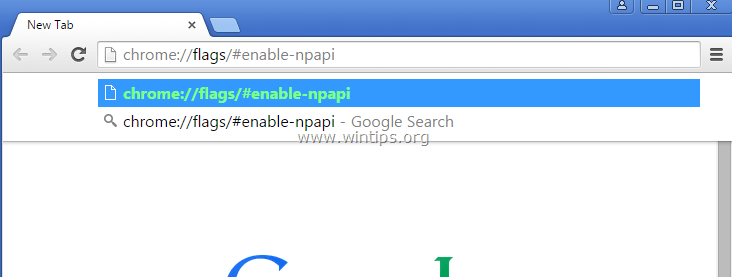
2. Di bawah Aktifkan NPAPI Mac, Windows, pilih Aktifkan .
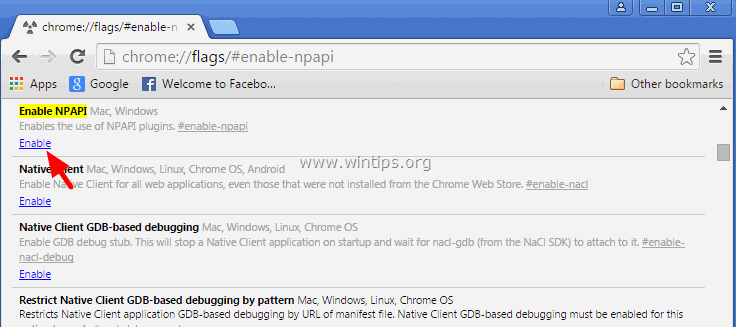
3. Terakhir, tekan Prelaunch Sekarang .
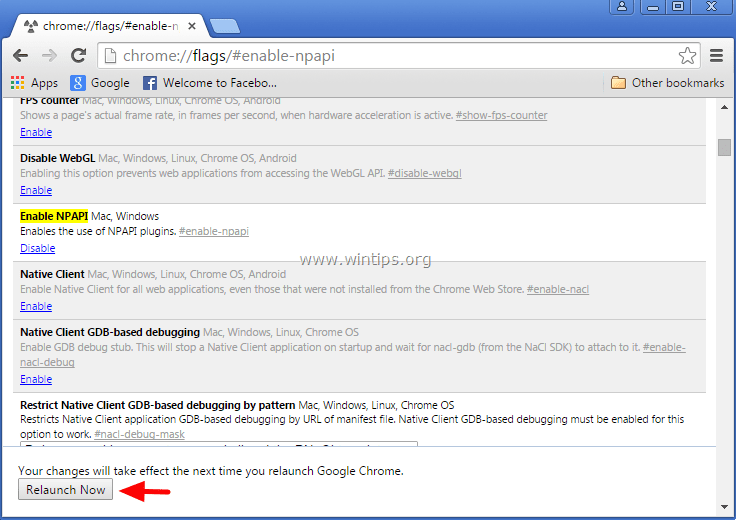
Solusi 2. Nonaktifkan plugin Adobe Flash Player di Chrome.
" Situs ini menggunakan plugin (Adobe Flash Player) yang akan segera tidak didukung " atau/dan " Tidak dapat memuat flash Shockwave "Masalah" dapat terjadi karena Chrome memuat dua versi berbeda dari plugin Flash player (atau Shockwave) setiap kali dimulai. Dalam situasi seperti itu, solusi untuk mem-bypass masalah pemuatan flash/shockwave player, adalah menonaktifkan versi tertua dari plugin ini (Flash Player atau Shockwave Player) dari Plugin Chrome.
1. Buka peramban Chrome Anda dan pada bilah alamat, tempelkan perintah berikut dan tekan Masuk :
- chrome://plugins
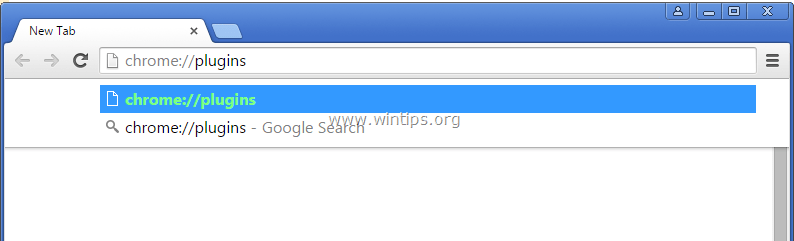
2. Pada plugin yang terdaftar, temukan apakah Anda memiliki dua versi plugin yang sama. Kemudian nonaktifkan yang tertua. Jika Anda hanya memiliki satu versi plugin Flash Player atau Shockwave (seperti gambar di bawah) maka nonaktifkan versi itu.
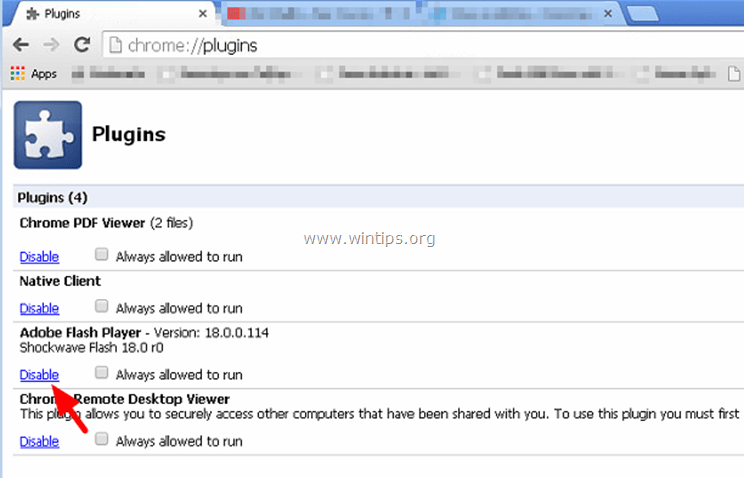
3. Tutup dan buka kembali Google Chrome. Masalah Anda seharusnya hilang!
Bantuan tambahan: jika Anda masih mengalami masalah dengan Adobe Flash Player atau Shockwave Player di Chrome:
1. Arahkan ke panel kontrol Windows dan hapus instalan plugin Adobe Flash Player & Shockwave Player sepenuhnya dari komputer Anda.
2. Kemudian arahkan ke halaman unduhan Adobe Flash Player (atau halaman unduhan Shockwave Player) dan instal versi plugin terbaru.

Andy Davis
Blog administrator sistem tentang Windows





